Muziek gemakkelijk overzetten van iPad naar iPod
- Oplossing 1: Kopieer muziek van iPad naar iPod met TunesGo
- Oplossing 2: zet muziek over van ipad naar ipod met DrFoneTool – Telefoonoverdracht in 1 klik
Oplossing 1: Kopieer muziek van iPad naar iPod met TunesGo
Wondershare TunesGo staat bekend om zijn hoge kwaliteit en fantastische eigenschappen. Met zijn hulp bent u in staat om met slechts 3 klikken muziek van iPad naar iPod te krijgen. Bovendien brengt het nummers over van iPad, iPod en iPhone naar iTunes-computer en vice versa. Download de gratis proefversie van dit programma. Volg de onderstaande stappen om muziek van iPad naar iPod te krijgen.

Wondershare TunesGo
Muziek gemakkelijk en moeiteloos overzetten van iPad naar iPod
- Breng gratis muziek, foto’s, video’s, afspeellijsten van uw iPhone, iPad en iPod over naar de iTunes-bibliotheek.
- Lossless Audio Quality – Behoud 100% originele audiokwaliteit na het overzetten.
- Breng alle muziekelementen van uw iDevice over en deel ze, inclusief albumillustraties, afspeellijsten, ID3-tags, beoordelingen, afspeelaantallen enz.
- Converteer automatisch niet-ondersteunde iOS-formaten naar compatibele formaten.
- Ondersteun iPad Pro, iPad Air, iPad mini, iPod touch 5, iPod touch 4 en meer met iOS 13/12/11/10/9/8/7/6/5.
- Compatibel met Windows 10, iTunes 12, iOS 13, iPhone XS (Max) / iPhone XR, iPhone X en iPhone 8
Stap 1. Verbind uw iPad en iPod met de computer
Installeer dit programma eerst en voer het uit op uw computer. Verbind uw iPad en iPod tegelijkertijd met de computer. TunesGo zal ze automatisch detecteren zodra ze zijn verbonden. Vervolgens worden zowel uw iPad als uw iPod weergegeven in het primaire venster.
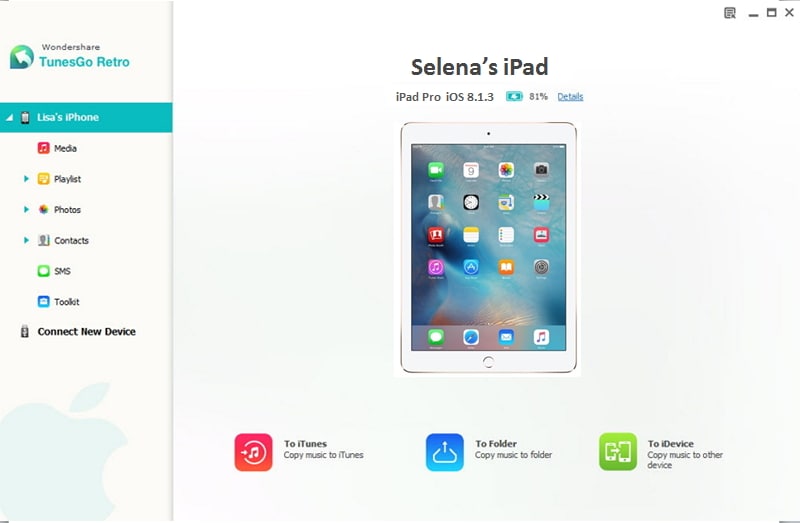
Stap 2. Muziek overzetten van iPad naar iPod
Klik in de linker mappenboom, onder uw iPad-categorie, op ‘Media’ om het mediavenster te openen. klik op ‘Muziek’ op de bovenste regel. Selecteer vervolgens nummers die u wilt exporteren en driehoek onder ‘Exporteren naar’. Kies in het vervolgkeuzemenu uw iPod-optie.

Opmerking: TunesGo is volledig compatibel met veel iPads en iPods met iOS 13, iOS 12, 11, iOS 10, iOS 9, iOS 8, iOS 7, iOS 5 & iOS 6, inclusief iPad air, iPad mini, iPad met Retina-display en iPod touch 5. Hier krijg je de hele ondersteunde iPad en iPods.
Het duurt een paar seconden om muziek van iPad naar iPod te kopiëren. Zorg ervoor dat zowel uw iPad als iPod altijd verbonden zijn. Wanneer het overzetten van muziek is voltooid, kunt u de geïmporteerde nummers controleren door op ‘Media’ onder uw iPod-categorie te klikken en vervolgens op ‘Muziek’.
Download TunesGo en verplaats muziek van iPad naar iPod.
Oplossing 2: zet muziek over van ipad naar ipod met DrFoneTool – Telefoonoverdracht in 1 klik
DrFoneTool – Telefoonoverdracht is een speciaal ontworpen tool voor gegevensoverdracht van telefoon naar telefoon en tablets. Het ondersteunt het met 1 klik overzetten van muziek van iPad naar iPod.

DrFoneTool – Telefoonoverdracht
Zet muziek over van iPad naar iPod in 1-Click
- Zet alle video’s, foto’s en muziek over en converteer de incompatibele van iPad naar iPod 6s.
- Ondersteuning voor iPad Pro, iPad Air, iPad mini, iPod touch 5, iPod touch 4 en de nieuwste iOS-versie.

- DrFoneTool – Telefoonoverdracht kan ook worden gebruikt om een back-up van uw gegevens op een derde apparaat te maken.
- Bestaande bestanden worden niet overschreven, tenzij u ervoor kiest ze te verwijderen.
- Volledig compatibel met Windows 10 of Mac 10.14
Opmerking: DrFoneTool – Telefoonoverdracht ondersteunt iPod en iPad met iOS 13/12/11/10/9/7/8/6/5. Hier zijn de ondersteunde iPods en iPad door DrFoneTool – Telefoonoverdracht.
Stappen om muziek over te zetten van ipad naar ipod door DrFoneTool – Telefoonoverdracht
Aangezien de Windows- en Mac-versie op een vergelijkbare manier werken, neem ik hier de Windows-versie als een poging
Stap 1. Installeer en start DrFoneTool – Telefoonoverdracht
Installeer en start eerst DrFoneTool – Telefoonoverdracht op uw computer. Vervolgens wordt het primaire venster weergegeven zoals in de onderstaande afbeelding. Klik op ‘Telefoonoverdracht’.

Stap 2. Verbind uw iPod en iPad met de computer met USB-kabels
Sluit zowel uw iPod als iPad aan op de computer met USB-kabels. DrFoneTool – Telefoonoverdracht zal ze snel detecteren en weergeven in het primaire venster. Vink in de rechter benedenhoek ‘Gegevens wissen voor kopiëren’ aan, en muziek op je iPod wordt verwijderd om iPad-muziek op te slaan. Als je het niet wilt doen, laat het dan met rust.
Opmerking: Door op ‘Omdraaien’ te klikken, kunt u de plaats van uw iPad en iPod wijzigen.

Stap 3. Verplaats muziek van iPad naar iPod
Standaard zijn muziek, foto’s, video’s, agenda, iMessages en contacten allemaal aangevinkt. Om muziek over te zetten, moet u contacten, video’s en foto’s uitschakelen. Klik vervolgens op ‘Start Transfer’. Zorg ervoor dat uw iPad en iPod altijd verbonden zijn. Wanneer het overzetten is voltooid, kunt u op ‘OK’ klikken.

Laatste artikels

